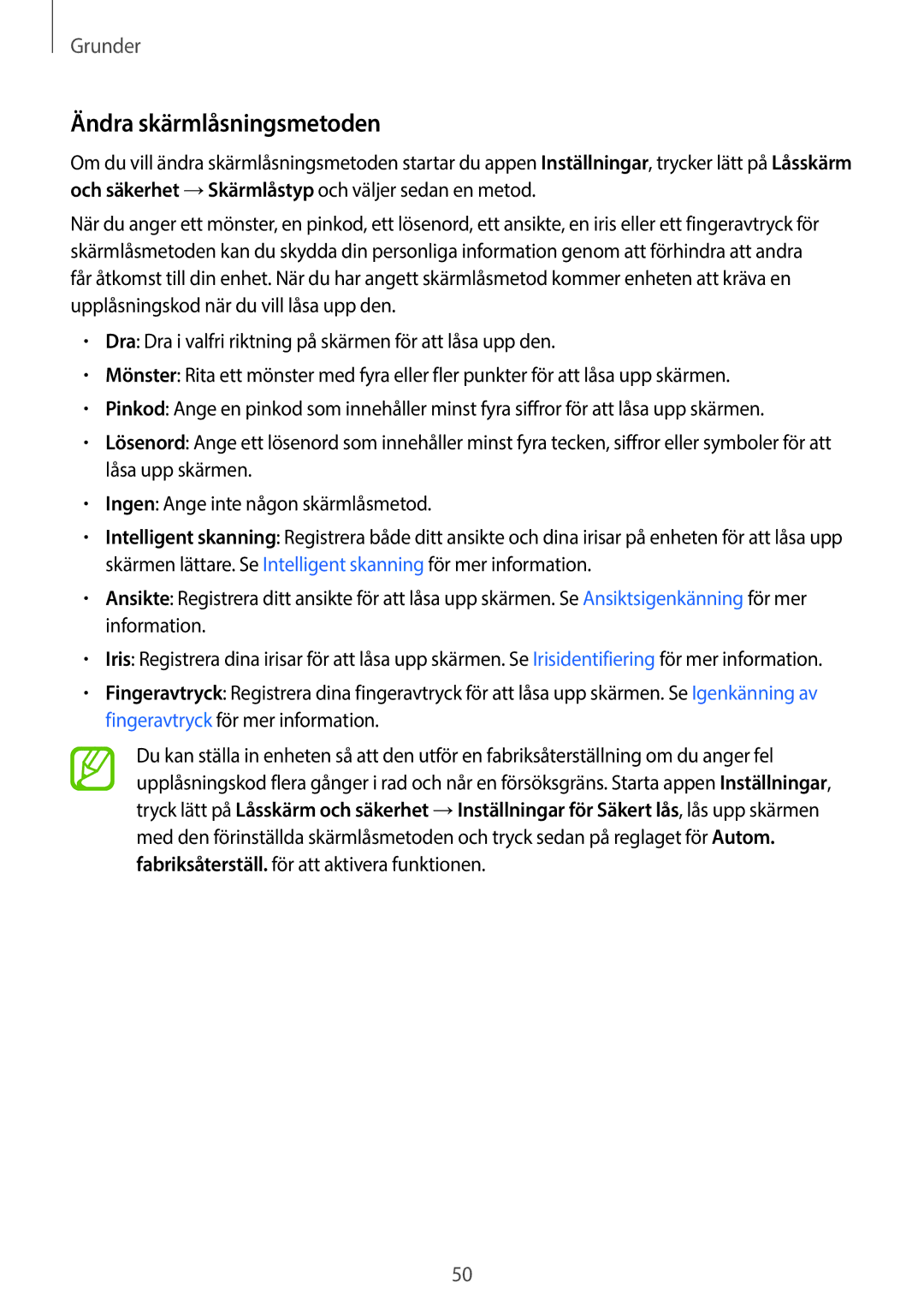Grunder
Ändra skärmlåsningsmetoden
Om du vill ändra skärmlåsningsmetoden startar du appen Inställningar, trycker lätt på Låsskärm och säkerhet →Skärmlåstyp och väljer sedan en metod.
När du anger ett mönster, en pinkod, ett lösenord, ett ansikte, en iris eller ett fingeravtryck för skärmlåsmetoden kan du skydda din personliga information genom att förhindra att andra får åtkomst till din enhet. När du har angett skärmlåsmetod kommer enheten att kräva en upplåsningskod när du vill låsa upp den.
•Dra: Dra i valfri riktning på skärmen för att låsa upp den.
•Mönster: Rita ett mönster med fyra eller fler punkter för att låsa upp skärmen.
•Pinkod: Ange en pinkod som innehåller minst fyra siffror för att låsa upp skärmen.
•Lösenord: Ange ett lösenord som innehåller minst fyra tecken, siffror eller symboler för att låsa upp skärmen.
•Ingen: Ange inte någon skärmlåsmetod.
•Intelligent skanning: Registrera både ditt ansikte och dina irisar på enheten för att låsa upp skärmen lättare. Se Intelligent skanning för mer information.
•Ansikte: Registrera ditt ansikte för att låsa upp skärmen. Se Ansiktsigenkänning för mer information.
•Iris: Registrera dina irisar för att låsa upp skärmen. Se Irisidentifiering för mer information.
•Fingeravtryck: Registrera dina fingeravtryck för att låsa upp skärmen. Se Igenkänning av fingeravtryck för mer information.
Du kan ställa in enheten så att den utför en fabriksåterställning om du anger fel upplåsningskod flera gånger i rad och når en försöksgräns. Starta appen Inställningar, tryck lätt på Låsskärm och säkerhet →Inställningar för Säkert lås, lås upp skärmen med den förinställda skärmlåsmetoden och tryck sedan på reglaget för Autom. fabriksåterställ. för att aktivera funktionen.
50